Bạn có thể dễ dàng ghi lại những gì đang hiển thị màn hình Galaxy của mình bằng ứng dụng Samsung Screen Recorder. Hãy đọc bài viết dưới đây để tìm hiểu thêm.
Trước đây, người dùng Android phải tải ứng dụng của bên thứ ba để quay phim màn hình khi chơi game hoặc trò chuyện video. Tuy nhiên, kể từ Android 11 vào năm 2020, tính năng ghi màn hình đã được tích hợp sẵn trên điện thoại Android. Bạn sở hữu Samsung Galaxy S20, A12, Z, S8 hay S20 Ultra? Hướng dẫn này sẽ chỉ cho bạn cách sử dụng tính năng ghi màn hình và các tính năng khác trên thiết bị của Samsung. Cùng chúng mình tìm hiểu thêm dưới bài viết này nhé.
Cách thiết lập nhanh để truy cập trình ghi màn hình trên điện thoại Samsung
Để thiết lập nhanh trình ghi màn hình trên điện thoại Samsung, bạn cần thực hiện các bước sau:
- Bước 1: Vuốt xuống từ đầu màn hình để truy cập vào bảng thông báo. Sau đó, vuốt lại để hiển thị bảng điều khiển Cài đặt nhanh và tìm biểu tượng Trình ghi màn hình.
- Bước 2: Nếu biểu tượng trình ghi màn hình không hiển thị, bạn có thể thêm nó vào bảng Cài đặt nhanh bằng cách chọn biểu tượng +, tìm Trình ghi màn hình trong lưới các nút bổ sung, kéo nó vào bảng Cài đặt nhanh và nhấn Xong.
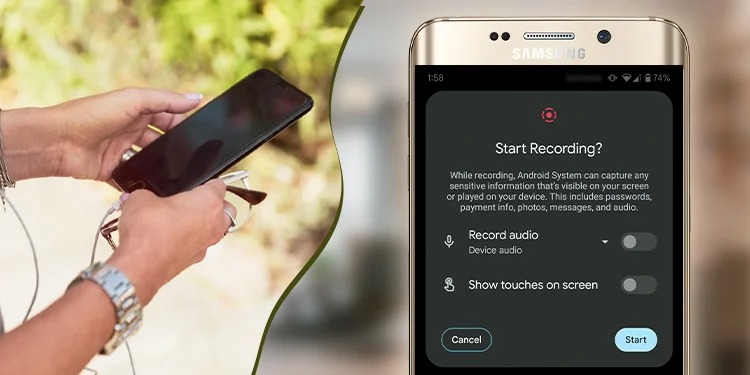
Làm thế nào để bắt đầu ghi màn hình trên thiết bị Samsung của bạn?
Nếu bạn thường xuyên sử dụng trình ghi màn hình trên điện thoại Samsung, hãy đặt biểu tượng của nó trong sáu ô đầu tiên của bảng Cài đặt nhanh để tiện truy cập. Hãy làm theo các bước sau đây để bắt đầu ghi màn hình:
- Bước 1: Truy cập vào trình ghi màn hình từ bảng Cài đặt nhanh.
- Bước 2: Chọn thiết lập âm thanh theo sở thích của bạn khi được yêu cầu.
- Bước 3: Bật chế độ hiển thị vòi và chạm nếu bạn muốn tạo hướng dẫn.
- Bước 4: Nhấn vào nút Bắt đầu để bắt đầu quay và đợi cho đến khi đếm ngược kết thúc, hoặc bỏ qua đếm ngược để bắt đầu ghi ngay lập tức.

Các phần tính năng và công cụ chỉnh sửa của trình ghi màn hình trên điện thoại Samsung
Giao diện One UI của Samsung cung cấp nhiều tính năng quay phim màn hình hữu ích, khác biệt với các ứng dụng ghi màn hình khác trên Android. Điều này làm cho nó trở thành một sự lựa chọn hấp dẫn cho cả những người làm việc chuyên nghiệp và game thủ với nhiều tính năng hữu ích.
Thu nhỏ thanh công cụ: Nếu bạn muốn xem nội dung màn hình của mình một cách rõ ràng hơn, hãy thu nhỏ thanh công cụ hoặc ẩn nó khi bạn ghi lại màn hình. Cần lưu ý rằng thanh công cụ sẽ không xuất hiện trên các bản ghi màn hình đã được lưu.
Thêm nét vẽ: Bạn có thể vẽ hoặc viết lên màn hình trong quá trình ghi lại. Công cụ này cho phép bạn chọn tối đa 8 màu, điều chỉnh độ dày của nét cọ và hoàn tác/làm lại các nét cọ của bạn.
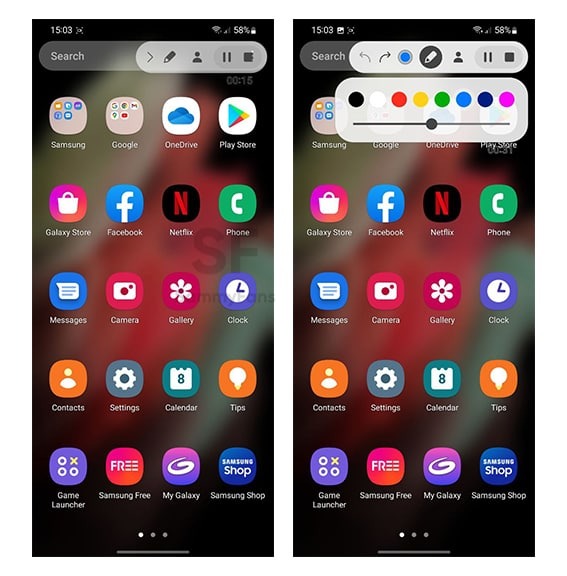
Lớp phủ video selfie: Bạn có thể dễ dàng bật và tắt chế độ lớp phủ video selfie trên trình ghi màn hình của mình bất cứ khi nào. Chức năng này hữu ích cho game thủ muốn ghi lại phản ứng của mình khi chơi game. Nếu bạn muốn ghi âm âm thanh, hãy chọn cài đặt âm thanh thành “âm thanh phương tiện và micrô”. Để quay được nhiều hơn trên màn hình, bạn có thể điều chỉnh kích thước của lớp phủ video selfie trong cài đặt Trình ghi màn hình.
Tạm dừng / Phát: Bạn có thể tạm dừng và tiếp tục quay màn hình của bạn bất cứ khi nào. Chức năng này rất hữu ích nếu bạn muốn chia sẻ một hình ảnh cụ thể mà không muốn người xem thấy các hình ảnh khác của bạn trong khi cuộn qua thư viện.
Dừng: Bạn có thể tạm dừng ghi lại màn hình của bạn và lưu nó vào thư viện để sau này có thể xem và chia sẻ.
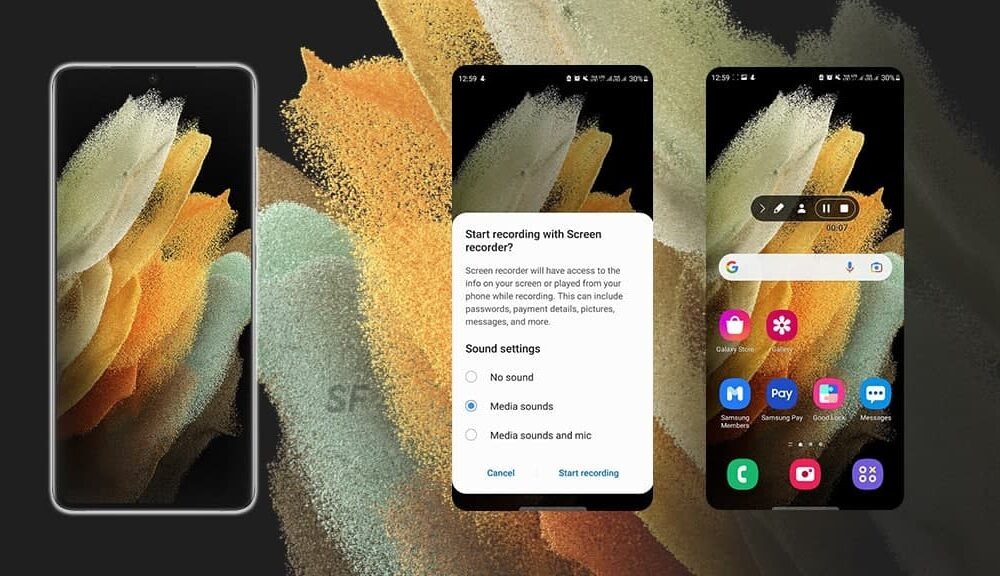
Sau khi quay xong màn hình, bạn sẽ nhận được thông báo. Chỉ cần nhấn vào để xem bản ghi màn hình gần đây nhất của bạn ngay lập tức. Sử dụng một ứng dụng quản lý tệp như Samsung Screen My Files hoặc Google Files để truy cập các bản ghi màn hình đã lưu của bạn. Chỉ cần vào thư mục Bộ nhớ trong > DCIM > Ghi màn hình.
Cách để tùy chỉnh cài đặt trình ghi màn hình trên điện thoại Samsung
Bạn có thể tùy chỉnh bản ghi màn hình của mình theo nhiều cách khác nhau tùy thuộc vào nhu cầu cụ thể của bạn. Hãy cùng thực hiện một vài bước dưới đây để có thể tùy chỉnh nâng cao trình ghi màn hình trên điện thoại Samsung nhé:
- Bước 1: Đầu tiên, hãy vào Tính năng nâng cao > Ảnh chụp màn hình và trình ghi màn hình trong cài đặt của thiết bị.
- Bước 2: Từ đó, bạn có thể tinh chỉnh âm thanh, chất lượng và kích thước video selfie trong trình ghi màn hình.
- Bước 3: Bạn có thể chọn độ phân giải từ 1080p, 720p hoặc 480p trong Chất lượng video, với độ phân giải càng cao thì chất lượng bản ghi càng rõ ràng nhưng sẽ tốn nhiều dung lượng hơn.
- Bước 4: Ngoài ra, bạn cũng có thể thay đổi kích thước video selfie và bật chức năng Hiển thị vòi và chạm để xem dễ dàng hơn.
Tạm kết
Khi quay màn hình trên thiết bị Galaxy, giao diện One UI của Samsung cung cấp một số tính năng hữu ích. Bạn có thể tùy chỉnh chất lượng âm thanh và video, sử dụng bút để vẽ hay viết trên màn hình với các kích thước và màu sắc khác nhau, hiển thị các thao tác chạm và bắt đầu chế độ video selfie nếu muốn thể hiện khuôn mặt trong quá trình chơi game.
